
Inhoud
- Wat zorgt ervoor dat het probleem met de Nintendo Switch eShop niet werkt?
- Het probleem met de Nintendo Switch eShop werkt niet
- Voorgestelde metingen:
Nintendo Switch-gebruikers kunnen soms eShop-problemen ervaren, zoals wanneer het niet wordt geladen, alleen een wit scherm wordt weergegeven of als het ontoegankelijk wordt. In dit artikel helpen we je bij het repareren van eShop als deze niet werkt op je Nintendo Switch.
Wat zorgt ervoor dat het probleem met de Nintendo Switch eShop niet werkt?
Er zijn een aantal mogelijke factoren die ervoor kunnen zorgen dat de Nintendo eShop niet meer werkt. Als eShop alleen een wit scherm weergeeft, of als u een eShop-fout krijgt, kan een van de volgende oorzaken dit veroorzaken:
De Nintendo eShop-server is tijdelijk niet beschikbaar.
De Nintendo eShop kan soms serverproblemen tegenkomen als gevolg van uitval of onderhoud, net als bij elke online service die er is.
DNS-probleem.
Soms kan uw door de ISP geleverde Domain Name Server of DNS uitvallen en verbindingsproblemen veroorzaken. Als dit het geval is, zullen andere apparaten die verbinding maken met uw internetnetwerk ook problemen ondervinden bij het openen van websites. Gebruik uw computer of smartphone om te controleren of dat het geval is.
Willekeurige softwareprobleem.
De Nintendo Switch kan van tijd tot tijd willekeurige toevallen ontwikkelen. Sommige gebruikers meldden bijvoorbeeld dat het in- en uitschakelen van de Vliegtuigmodus hun Nintendo eShop-verbinding van tijd tot tijd herstelde. Hoewel deze tijdelijke oplossing niet elke keer voor iedereen werkt, is het de moeite waard om het eens te proberen, omdat het binnen een paar seconden snel kan worden uitgevoerd.
Verouderde software.
Controleer op systeemupdates voordat je toegang probeert te krijgen tot de Nintendo eShop. In mijn ervaring is een verouderde systeemsoftware voldoende om toegang tot de eShop te voorkomen. Als je een foutmelding krijgt als je de Nintendo eShop probeert te laden, controleer dan of er software-updates zijn.
Langzame of onderbroken internetverbinding.
Voor sommige gebruikers kan het gebruik van een traag wifi-netwerk ervoor zorgen dat eShop crasht of niet wordt geladen. Hetzelfde geldt als de verbinding steeds wegvalt.
Het probleem met de Nintendo Switch eShop werkt niet
Hieronder staan de mogelijke oplossingen die je kunt proberen als je problemen hebt met de Nintendo eShop of als deze niet werkt.
- Controleer de serverstatus van de Nintendo eShop.
De Nintendo eShop kan mogelijk niet laden of openen als er een storing is met de servers van Nintendo. Op andere momenten zijn storingen niet echt dat, maar zijn ze eigenlijk gepland onderhoud (hoewel u er misschien niets vanaf weet). Zorg er in beide gevallen voor dat je de officiële Nintendo-website bezoekt om te controleren of er relevante serverproblemen zijn.
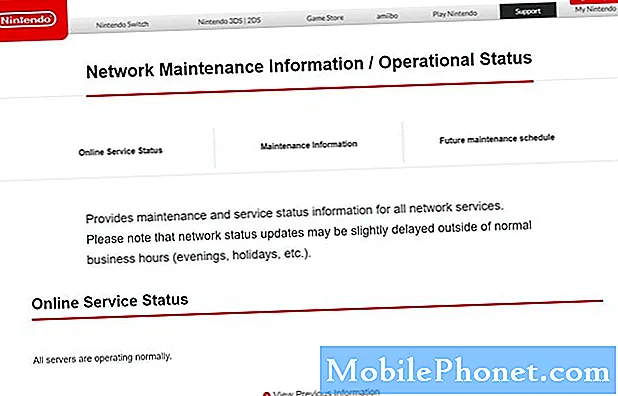
- Start uw Switch-console opnieuw op.
Als de Nintendo eShop niet werkt, moet je de console vernieuwen door hem opnieuw op te starten. Houd de aan / uit-knop ongeveer 12 seconden ingedrukt om hem uit te schakelen als hij vastloopt of niet meer reageert.
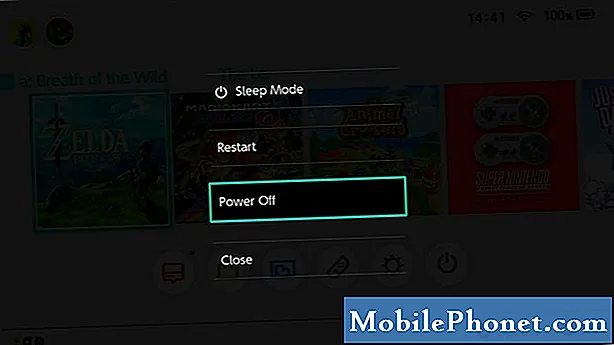
- Gebruik een andere DNS.
Een van de mogelijke redenen waarom je switch de Nintendo eShop niet kan openen, kan een DNS-probleem zijn. Om te controleren of dat het geval is, kun je de DNS-instellingen op je console handmatig wijzigen.
Bekijk dit artikel over hoe je de DNS op je switch kunt wijzigen: hoe je de DNS-instellingen op de Nintendo Switch kunt wijzigen
- Schakel Vliegtuigmodus in en uit.
Sommige gebruikers meldden ons dat ze eShop-problemen konden oplossen door een simpele truc uit te voeren: de vliegmodus in- en uitschakelen. Als u dit nog niet heeft geprobeerd, houdt u de Thuis knop (de vierkante knop onder de rechter analoge joystick). Scrol vervolgens omlaag naar Vliegtuigmodus en schakel deze in (als deze momenteel is uitgeschakeld). Zet hem na enkele ogenblikken terug in de oorspronkelijke staat en kijk of de Nintendo eShop nu werkt.
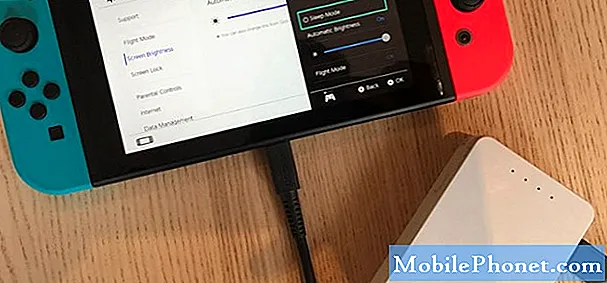
- Gebruik een ander wifi- of internetnetwerk.
Als het probleem wordt veroorzaakt door uw internetverbinding, probeer dan uw switch met een ander netwerk te verbinden. Als u zich binnen het bereik van het wifi-netwerk van een vriend of familielid bevindt, kunt u dat proberen. Of u kunt de mobiele gegevens van uw telefoon gebruiken om een hotspot te maken om het probleem op te sporen.

- Installeer software-updates.
De gemakkelijkste manier om storingen te voorkomen of bekende te verhelpen, is door het systeem en alle software up-to-date te houden.
Om te controleren of je Nintendo Switch moet worden bijgewerkt:
-Ga naar de Nintendo Huis scherm.
-Selecteer Systeem instellingen.
-Selecteer Systeem.
-Selecteer Systeem update.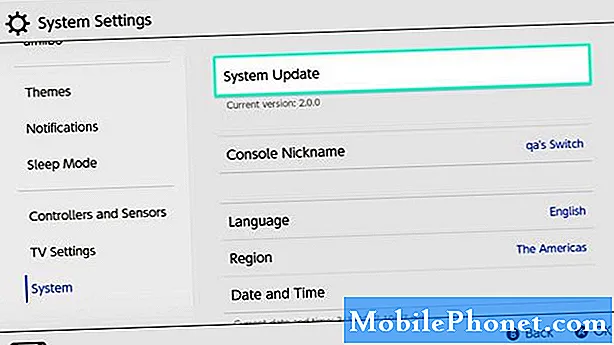
- Controleer op problemen met de internetverbinding.
Controleer of uw andere apparaten die zijn verbonden met hetzelfde internetnetwerk, verbindingsproblemen hebben. Controleer door een snelheidstest uit te voeren of u een mogelijk probleem met de internetverbinding heeft.
Om de download- en uploadsnelheid op je Nintendo Switch te controleren:
-Ga naar de Nintendo Huis scherm.
-Selecteer de Systeem instellingen.
-Schuif omlaag door het menu Systeeminstellingen en selecteer Internet.
-Selecteer Test verbinding.
Wacht op de testresultaten.
Je moet een downloadsnelheid van minimaal 3 Mbps hebben om de Nintendo eShop te laten werken. Alles wat langzamer is, kan een crash veroorzaken of voorkomen dat het op tijd wordt geladen.
- Wat te doen als de Nintendo Switch eShop nog steeds niet kan worden geladen of niet toegankelijk is?
Als de Nintendo eShop nog steeds niet werkt nadat je alle bovenstaande oplossingen hebt uitgevoerd, overweeg dan om hulp te krijgen van Nintendo-ondersteuning.
Voorgestelde metingen:
- Hoe u een statisch IP-adres gebruikt op de Nintendo Switch
- De bedrade verbinding (LAN-kabel) van de Nintendo Switch instellen
- Hoe COD Modern Warfare (2019) Crashing te repareren | Pc
- Hoe Animal Crossing langzaam laden probleem op te lossen | Nintendo Switch
Bezoek ons TheDroidGuy YouTube-kanaal voor meer video's over het oplossen van problemen.


